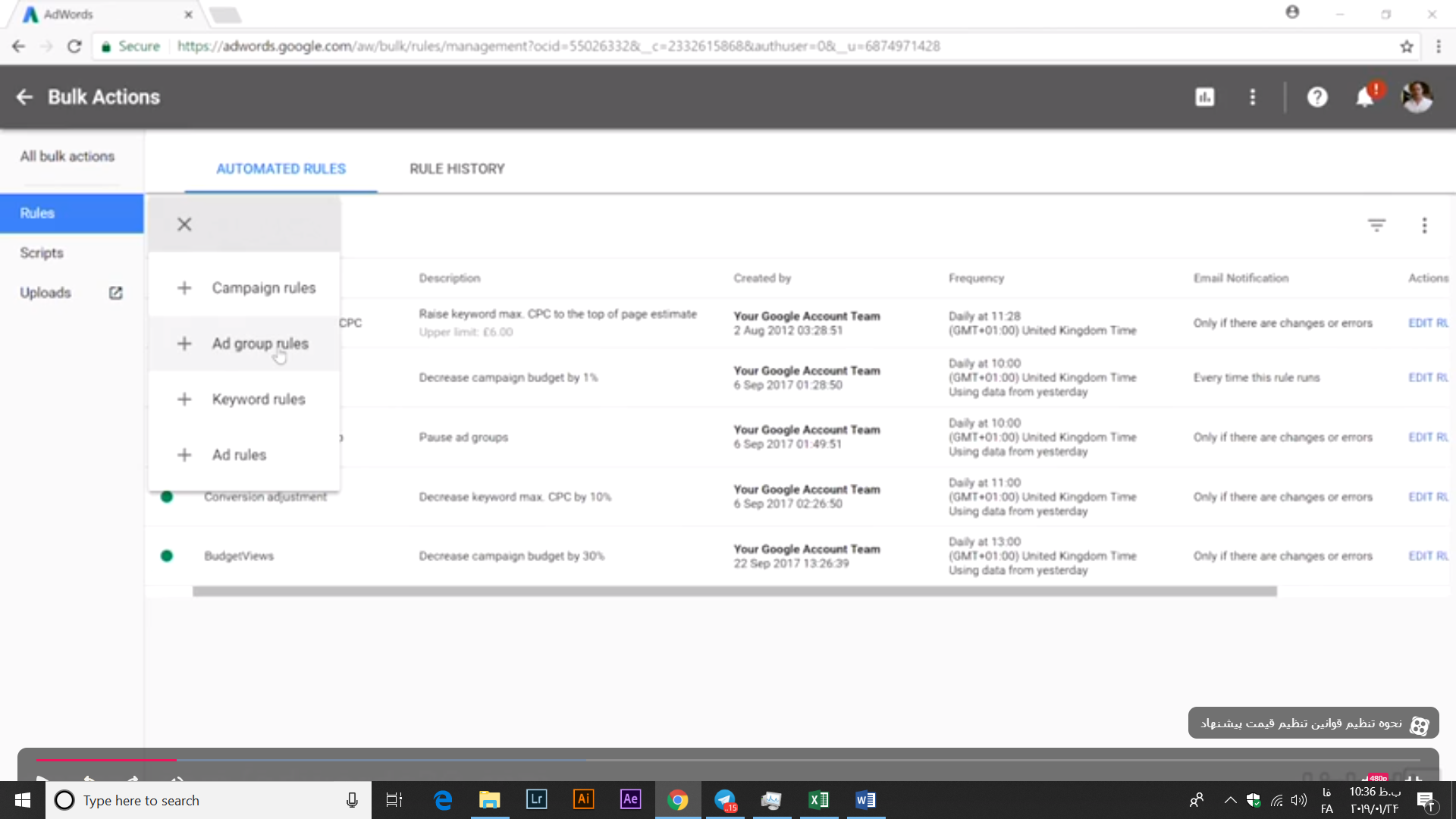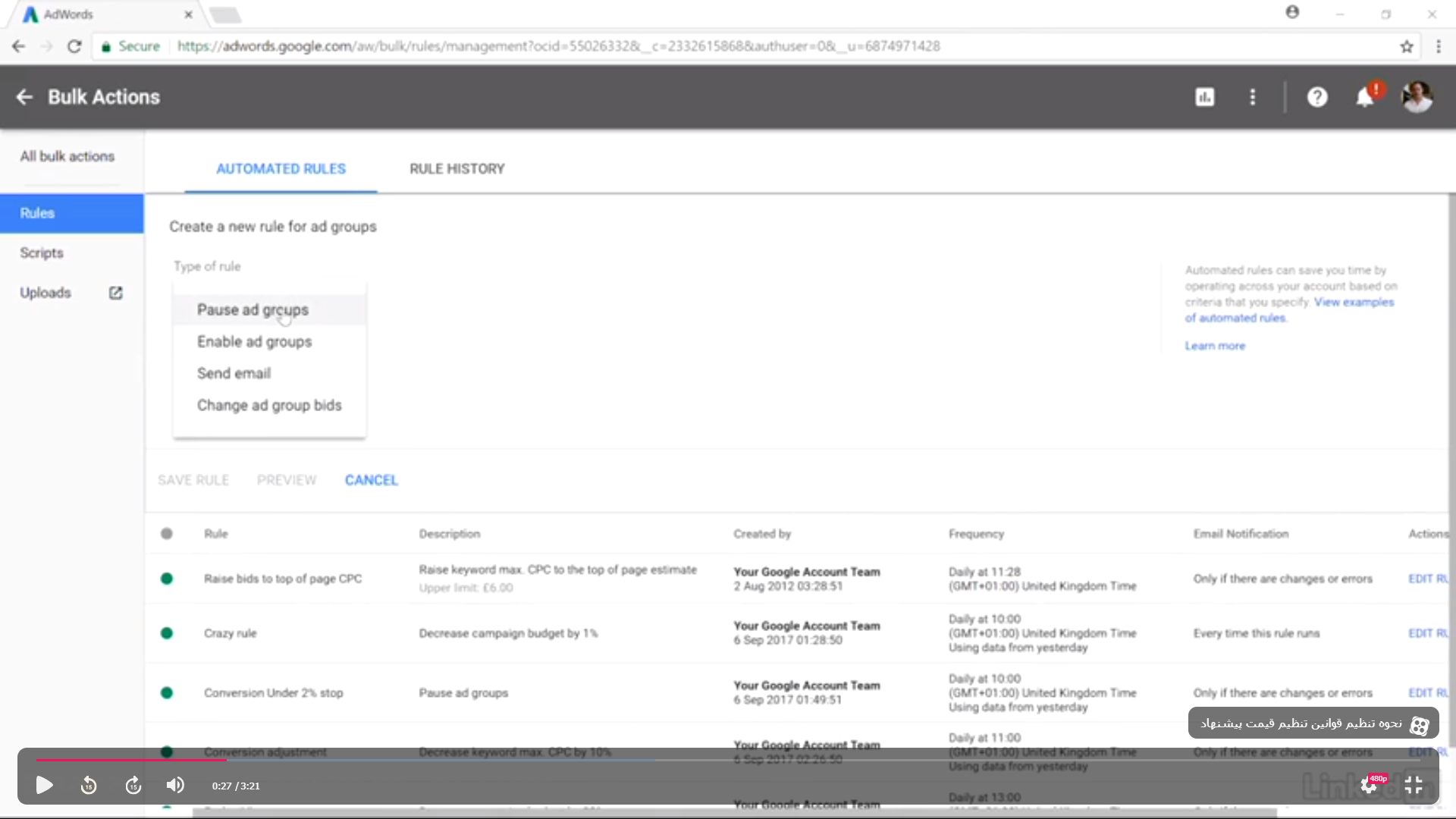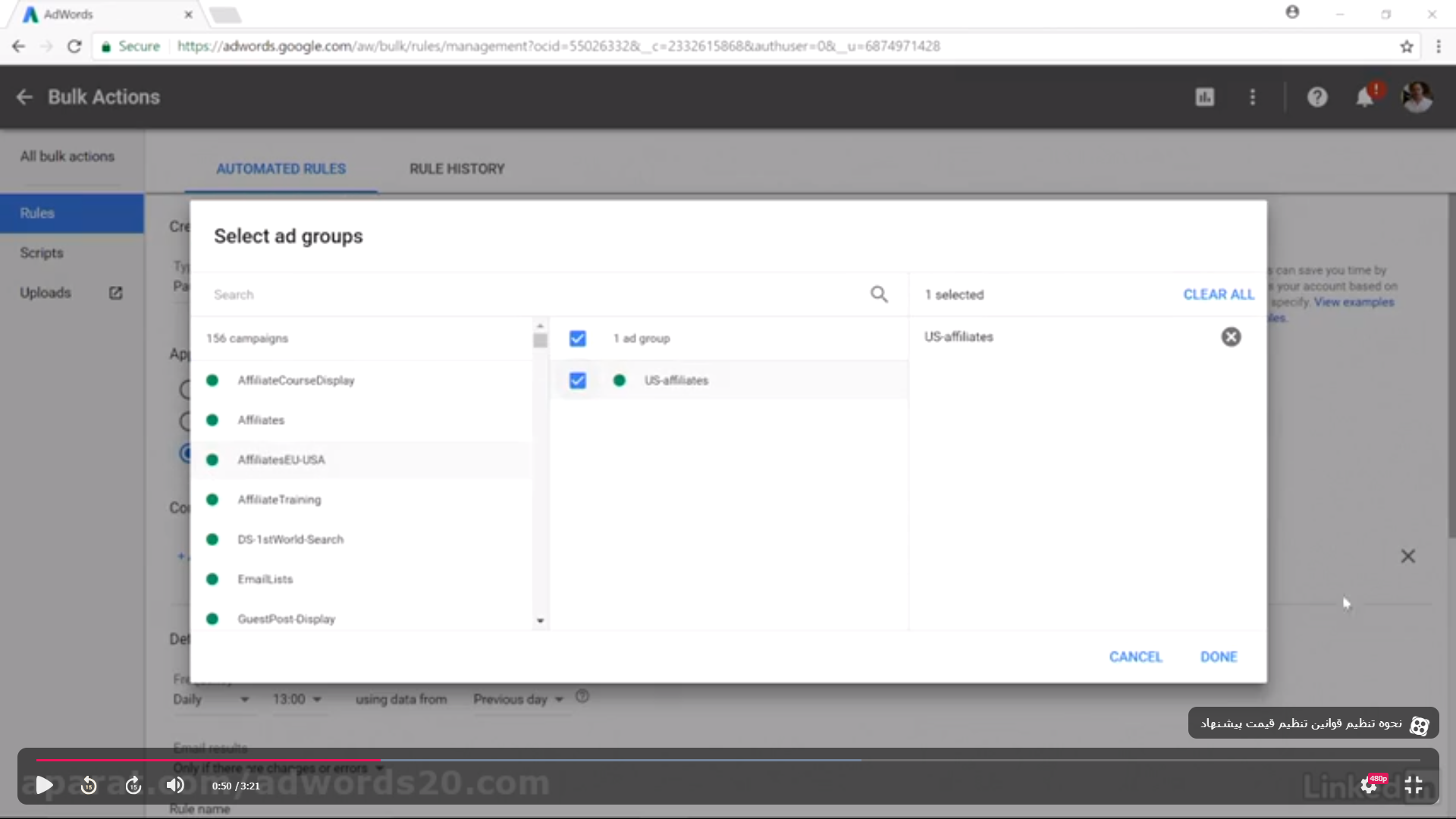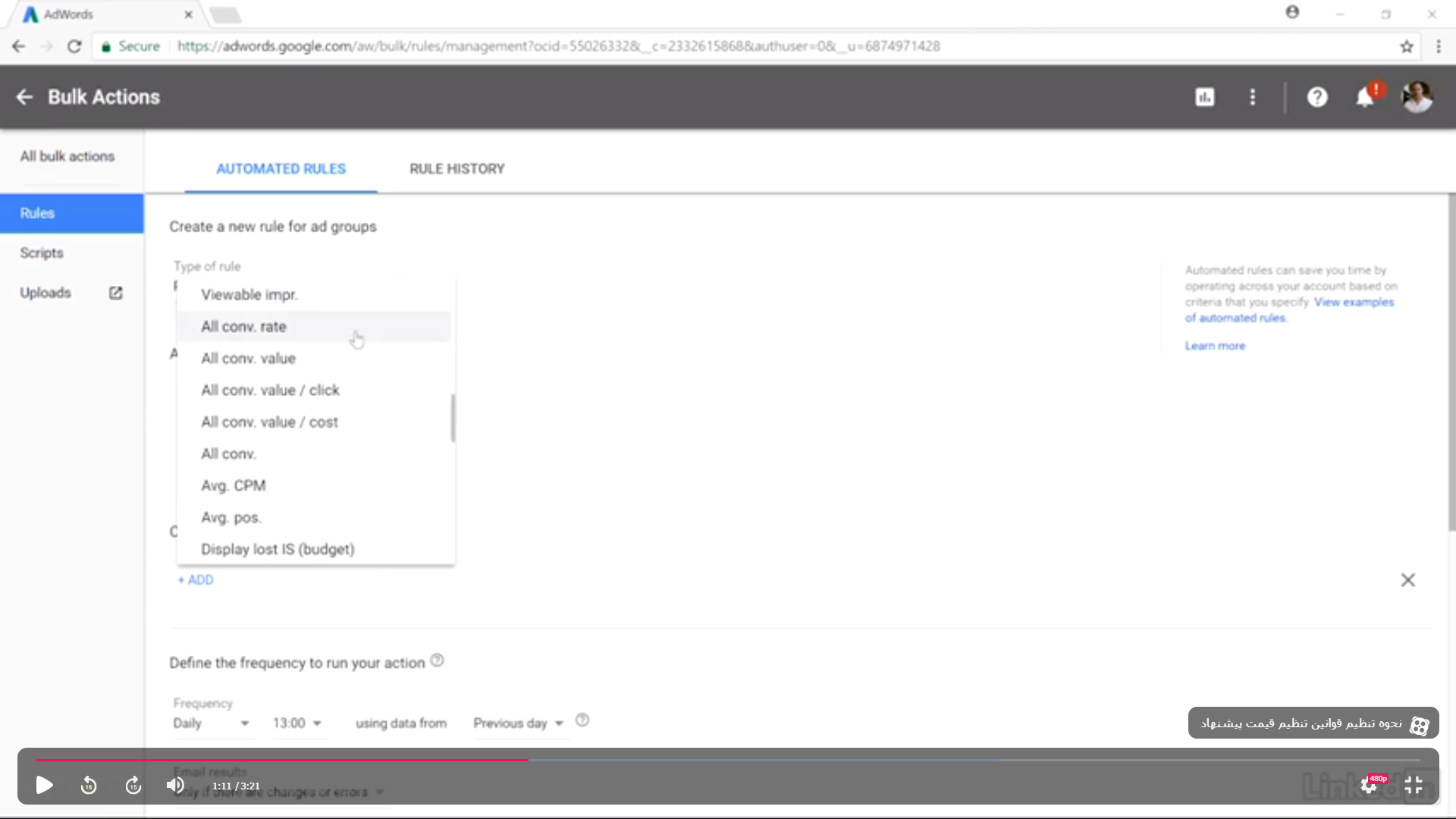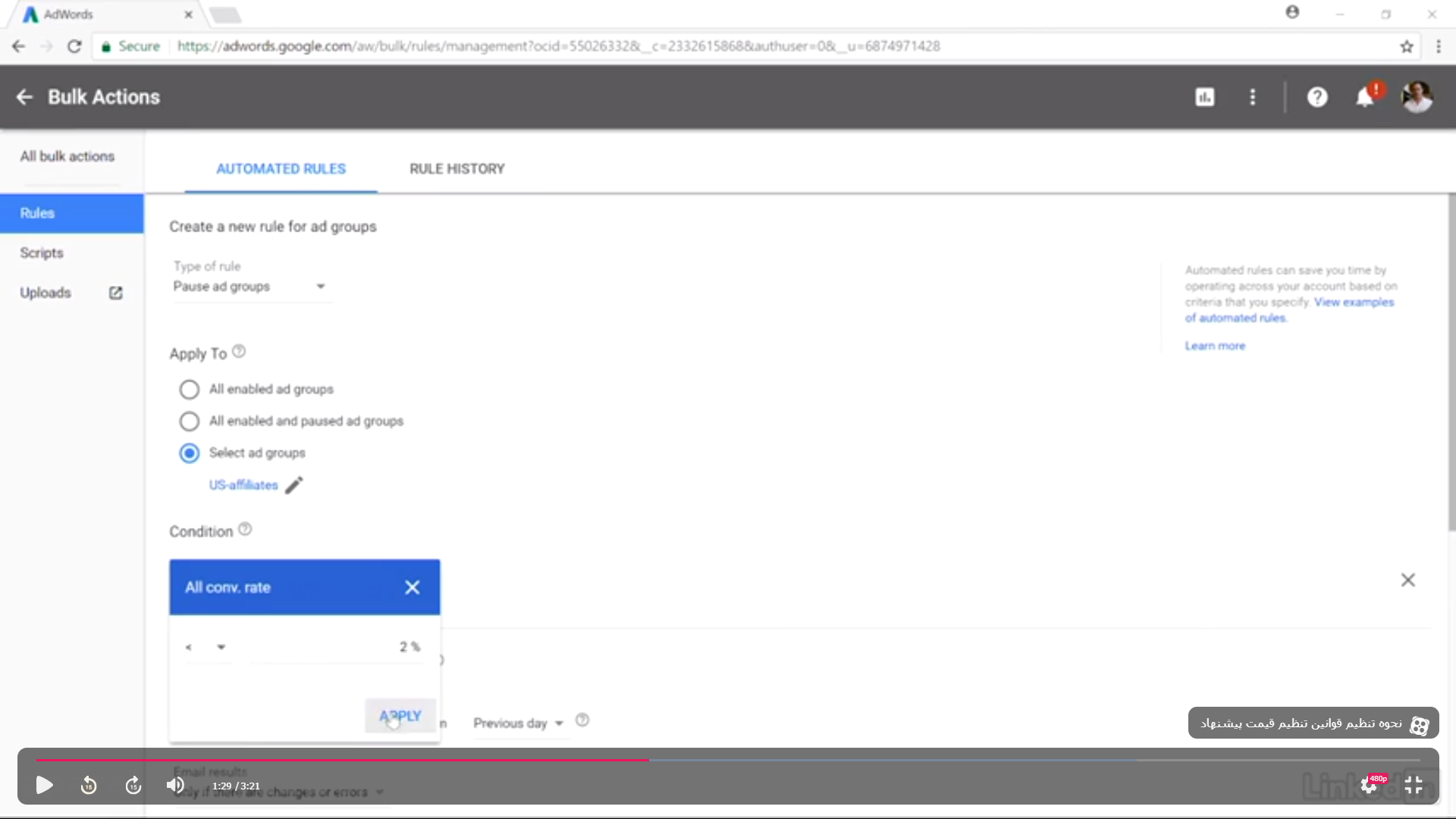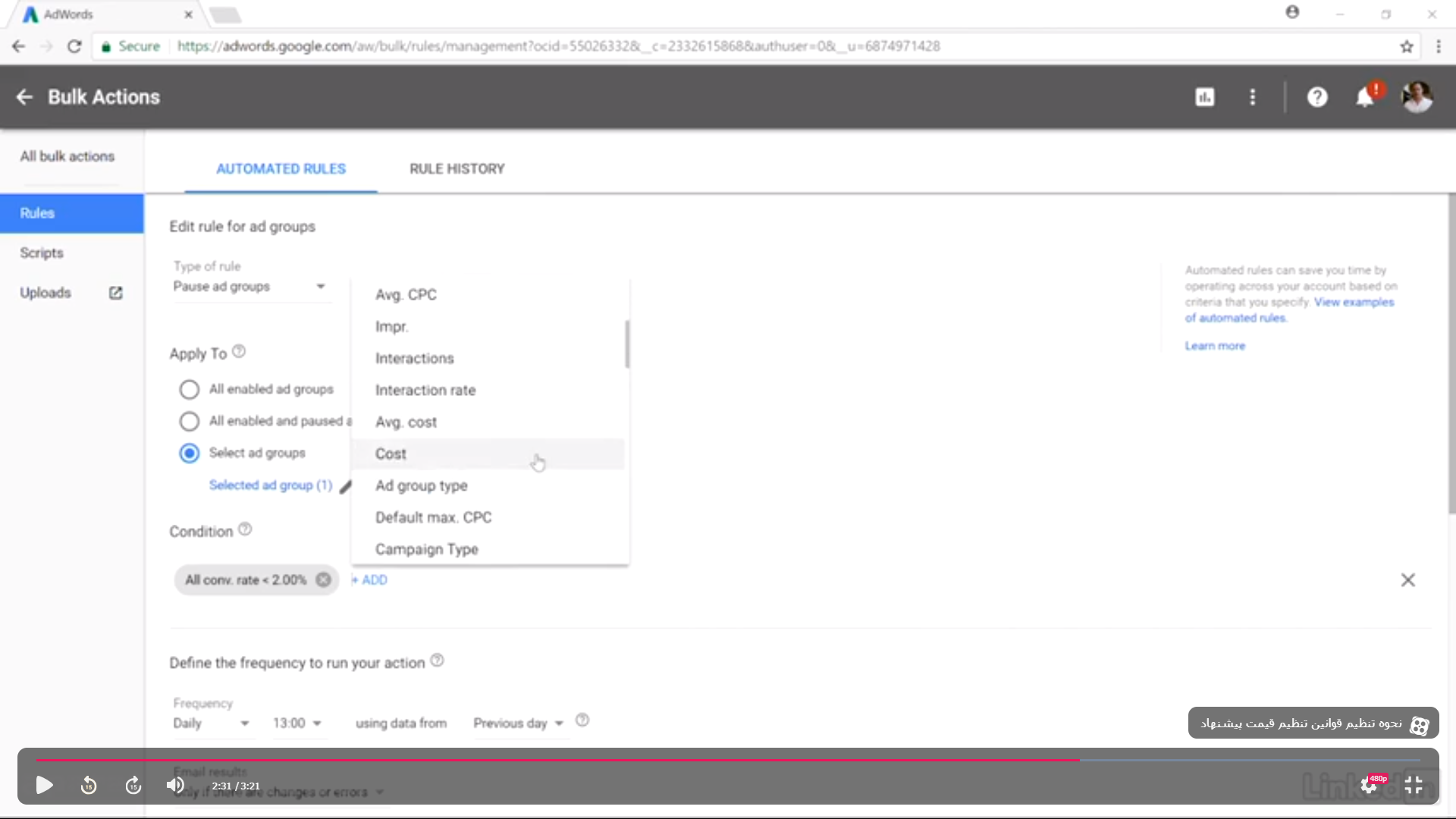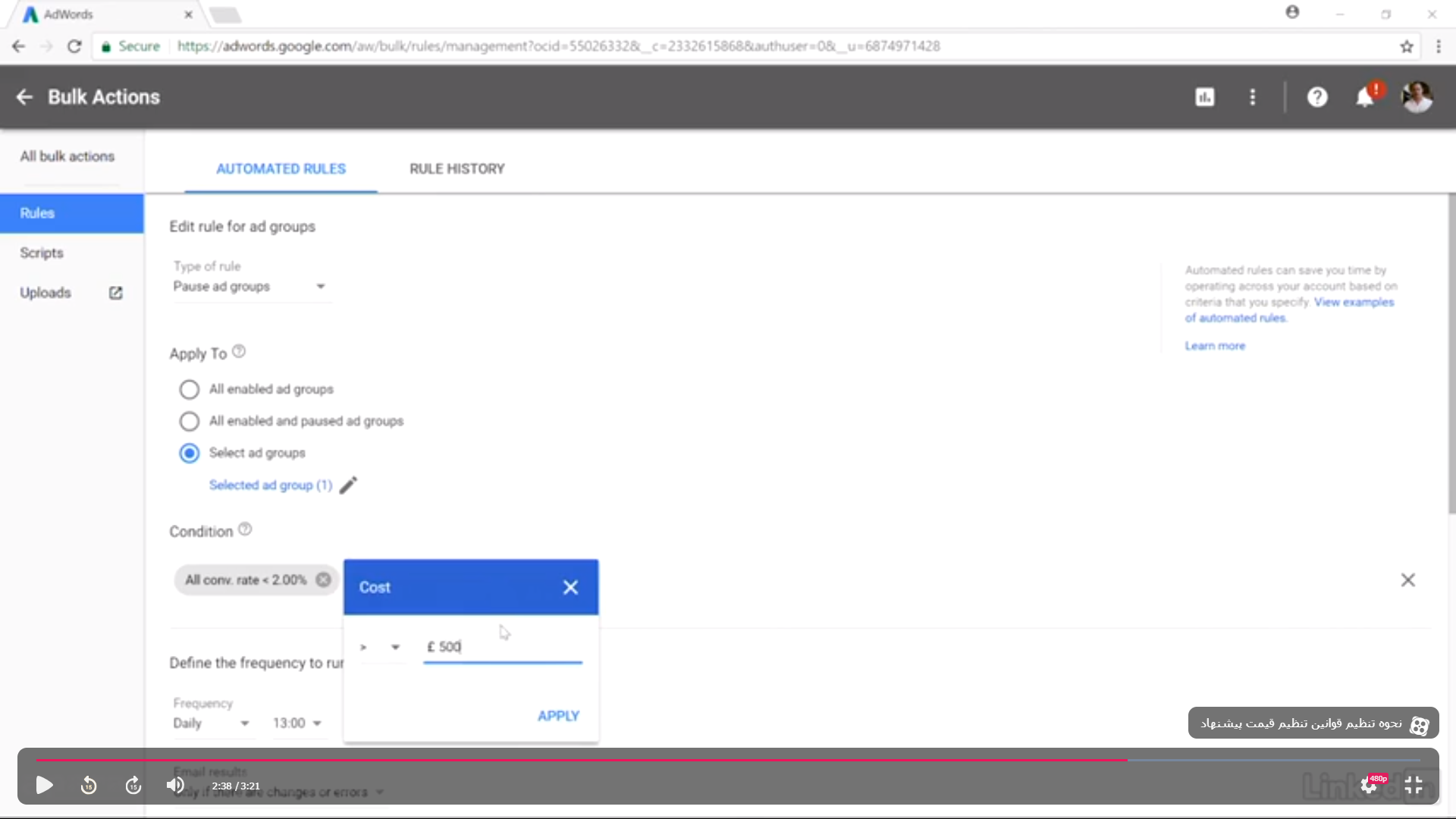
آموزش تنظیم قوانین خودکار ادوردزگوگل
آموزش تنظیم قوانین خودکار گوگل ادوردز پیشرفته
در قسمت قبلی آموزش گوگل ادوردز پیشرفته با نحوه ایجاد قوانین در تبلیغات گوگل ادوردز آشنا شدیم. اما این قوانین کاربرد های مختلفی دارند و در این جا ما می خواهیم با یک مثال دیگر بیشتر با نحوه کار قوانین در گوگل ادوردز پیشرفته آشنا شویم. با ما همراه باشید تا با تنظیم قوانین خودکار گوگل ادوردز برای نرخ تبدیل و میزان هزینه پرداختی در گوگل ادوردز پیشرفته آشنا شویم. هر دو این قوانین از مهمتری و پر کاربرد ترین قانون های خودکار در گوگل ادوردز محسوب می شوند.
تنظیم قانون خودکار برای نرخ تبدیل در گوگل ادوردز پیشرفته
در قسمت قبلی آموزش کاملی برای تنظیم قوانین در گوگل ادوردز پیشرفته در اختیار شما قرار دادیم. اما برای این که به طور کامل با روند تنظیم خودکار نرخ تبدیل در گوگل ادوردز پیشرفته آشنا شوید ما از ابتدا روند تنظیم این قانون را به شما آموزش خواهیم داد. برای این کا باید از داشبورد گوگل ادوردز خود وارد آیکون سه نقطه مربوط به منو کشویی را بزنید تا به گزینه rules دسترسی داشته باشید. با کلیک بر روی این گزینه وارد صفحه قوانین در گوگل ادوردز خواهید شد.
ایجاد یک قانون جدید
در این صفحه شما می توانید کل قانون های ایجاد شده خود را مشاهده کنید. حالا شما می توانید با کلیک بر روی آیکون دایره ای شکل آبی در صفحه قانون جدیدی را اضافه کنید. بعد از کلیک بر روی این آیکون گزینه ad groups rules را انتخاب کنید.
حالا باید در صفحه جدید نوع قانونی که می خواهید تعریف کنید را انتخاب کنید. ما در این جا قصد داریم قانونی ایجاد کنیم که در شرایط خاصی تبلیغات در گوگل را متوقف کند. برای این کار روی گزینه pause ad groups کلیک کنید.
بعد از انتخاب این گزینه شما می توانید صفحه تنظیمات قانون را به شکل کامل مشاهده کنید. در ابتدا شما باید مشخص کنید که قانونی که تعریف می کنید بر چه گروه های تبلیغاتی اعمال شوند. در اینجا شما می توانید همه گروه ها یا یک گروه خاص را انتخاب کنید. از آن جایی که قانون مد نظر ما مناسب همه کمپین های تبلیغاتی نیست ما از بین قوانینی که قبلا ایجاد کرده ایم یکی را انتخاب می کنید. برای این کار شما باید گزینه select ad groups را انتخاب کنید و سپس از لیست کمپین های خود، بر روی کمپین مد نظر کلیک کنید و یک گروه تبلیغاتی را انتخاب کنید. در نهایت بر روی done کلیک کنید تا انتخاب شما انجام شود.
انتخاب شرایط مربوط به نرخ تبدیل در قوانین خودکار گوگل ادوردز پیشرفته
قسمت بعدی که در گوگل ادوردز پیشرفته برای قوانین در نظر گرفته شده است conditions است که شرایط قوانین را تعیین می کند. در اینجا شما لیست بلند بالایی از شرایط مختلف را مشاهده می کنید که باید از بین آن ها All con rate را انتخاب کنیم. حالا برای نرخ تبدیل خود باید شرایط خاصی تعیین کنید. برای مثال شما می توانید تعیین کنید که اگر نرخ تبدیل به کمتر از 2 درصد رسید کمپین شما متوقف شود. حالا بر روی apply کلیک کنید.
در نهایت یک نام برای این قانون تعیین کنید و بر روی گزینه save کلیک کنید تا این قانون به لیست قانون های شما اضافه شود. با این کار شما می توانید در صفحه قوانین خود قانون تازه اضافه شده را مشاهده کنید.
ویرایش قانون در گوگل ادوردز پیشرفته
در ادامه می خواهیم با این آشنا شویم که چگونه یک شرایط جدید به قانون قبلی خود اضافه کنیم. در این جا ما هزینه پرداختی را به عنوان یک شرایط جدید به قانون قبلی خود اضافه خواهیم کرد. برای این کار از بین قوانین موجود قانون مد نظر خود را پیدا می کنیم و در سمت راست و کنار قانون مربوطه روی گزینه edit کلیک می کنیم. با این کار وارد تنظیمات مربوط به قانون در گوگل ادوردز می شویم.
اضافه کردن شرایط مربوط به هزینه های پرداختی به گوگل ادوردز پیشرفته
برای این قانون در هنگام ایجاد آن شرایط خاصی در نظر گرفتید که اگر میزان نرخ تبدیل یک تبلیغ به کمتر از 2 درصد رسید به صورت خودکار قانون ساخته شده، کمپین مد نظر را متوقف کند. حالا فرض کنید که بخواهید علاوه بر این، یک شرایط جدید نیز اضافه کنید. برای مثال در شرایط جدید تعیین کنید که اگر هزینه پرداختی و قیمت یک تبلیغ از حد خاصی عبور کرد، قانون به صورت خودکار تبلیغ را متوقف کند.
برای این کار دوباره به قسمت condition مراجعه کنید و بر روی گزینه ADD کلیک کنید. در ادامه لیستی از شرایط مختلف برای شما به نمایش در خواهد آمد. از آن جایی که ما قصد تنظیم هزینه ها را داریم باید گزینه cost را پیدا و مانند تصویر بالا آن را انتخاب کنید. حالا باید برای حد اکثر میزان هزینه ای که قرار است برای این کمپین انجام دهید مبلغی را تعیین کنید.
برای مثال می توانید تعیین کنید که بعد از رسیدن هزینه کمپین به 500 پوند، به صورت خودکار کمپین مد نظر شما متوقف شود. فراموش نکنید که در کنار قسمت قیمت یک آیکون کوچک ” > ” یا ” < ” وجود دارد که همان علامت های کوچکتر و بزرگتر در زبان ریاضی محسوب می شوند. برای این مثال شما باید علامت بزرگتر یا < را انتخاب کنید تا گوگل ادوردز تشخیص دهد منظور شما بیشتر شدن هزینه از 500 پوند است.
حالا می توانید بر روی save کلیک کنید تا شرایط جدید برای قانون خودکار شما تنظیم شود.
جمع بندی
همانطور که قبلا در آموزش گوگل ادوردز پیشرفته به شما اعلام کرده بودیم google Adwords Rules یا قوانین خودکار گوگل ادوردز همچون منشی یا دستیاری هستند که کارهای پیشرفته ای را به صورت خودکار انجام می دهند و در بسیاری از موارد کار شما را بسیار ساده تر کرده اند. در این قسمت از آموزش گوگل ادوردز پیشرفته شما با دو شرایط جدید در تنظیم قوانین خودکار گوگل ادوردز آشنا شدید اما فراموش نکنید که تعداد بسیار زیادی شرایط مختلف وجود دارد که می توانند کارهای متنوعی برای شما انجام دهند. امیدواریم مطالب ارائه شده در این مقاله به شما کمک کند تا بیشتر با این شرایط آشنا شوید.